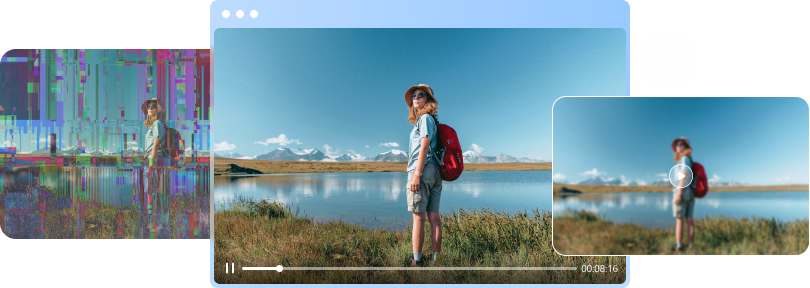Stai sperimentando "Nessun suono nei video di WhatsApp"? È un problema, ma non sei solo. In questa guida, ti guideremo attraverso semplici passaggi per risolvere e risolvere questo problema comune. Imparerai perché succede e come prevenirlo in futuro. Preparati a goderti ancora una volta l'audio ininterrotto nei tuoi video WhatsApp!
In questo articolo
Perché il tuo video di WhatsApp non ha audio?
Se il tuo video WhatsApp manca di audio, allora questo è un problema. Di sicuro, c'è un motivo comune per cui questa cosa sta accadendo. Per risolvere questo problema, devi prima conoscere la radice del tuo WhatsApp senza suono.
1. Il dispositivo è collegato al Bluetooth
Quando invii materiale dal tuo telefono al computer utilizzando il Bluetooth, potrebbe rovinare l'audio dei tuoi video di WhatsApp. Dopo l'invio, se si disattiva il Bluetooth sul computer, il telefono potrebbe connettersi a qualcos'altro nelle vicinanze che utilizza il Bluetooth. Il tuo video WhatsApp non avrà alcun suono se quelle cose hanno un suono basso.
2. Il video è una GIF
Il GIF (Graphical Interchange Format) può far sì che il tuo WhatsApp non abbia alcun suono. È come un breve video o una serie di immagini che si ripetono. Questi video sono di solito veloci, non hanno suono e iniziano a suonare da soli senza bisogno di premere nulla. Quindi, se trovi un video breve e silenzioso su WhatsApp che continua a riprodursi ripetutamente senza che tu debba premere play, probabilmente è una GIF.
3. WhatsApp Experiencing Bug
A volte, il tuo video WhatsApp potrebbe non avere audio a causa di un problema con l'app stessa. Problemi come errori di app, bug o software difettoso possono rovinare le immagini, le note vocali o i video che condividi. Fortunatamente, puoi risolvere questi problemi aggiornando l'app. Se stai usando una vecchia versione di WhatsApp, questo potrebbe anche essere il motivo per cui il tuo video non ha alcun suono.
8 suggerimenti per correggere nessun suono nei video di WhatsApp
Sperimenta il silenzio nei tuoi video di WhatsApp? Segui questi 8 semplici suggerimenti per ripristinare l'audio nei tuoi video! Assicuriamo un'esperienza visiva ininterrotta e piacevole dopo questo!
Correzione 1: Controlla se si tratta di GIF
Le GIF non vengono con il suono. Quando guardi una GIF, è un breve video che continua a ripetersi.
Situazione 1. Se invii un video come GIF, la persona che lo riceve non sentirà alcun suono.
Passo 1. Cerca l'icona GIF durante l'invio per vedere se stai inviando un video come GIF.

Passo 2. Cambia off per inviare un video con audio.
Situazione 2. Se stai ricevendo un video, ecco come verificare se si tratta di una GIF:
Passo 1. Cerca l'icona GIF sulla miniatura del video.

Passo 2. Se si tratta di un video veloce che viene riprodotto da solo ripetutamente, probabilmente è una GIF. Se si desidera ascoltare il suono, è meglio chiedere al mittente di inviarlo come video.
Correzione 2: Verifica se il dispositivo è collegato al Bluetooth
Altri fattori potrebbero causare questo. Ad esempio, se il tuo telefono chiama l'immagine con un gadget Bluetooth come gli auricolari, il suono del video potrebbe essere riprodotto attraverso quel dispositivo Bluetooth. Ecco come controllare:
Passo 1. Apri il centro notifiche del tuo telefono.
Passo 2. Toccao premi a lungo l'icona Bluetooth per vedere se un dispositivo è collegato.

Passo 3. Per ascoltare l'audio dal telefono, scollegare il Bluetooth . Quindi, il telefono riprodurrà nuovamente il suono.
Correzione 3: Controlla se il video su WhatsApp ha audio
Anche quando un dispositivo mobile registra un video con audio, il video inviato o ricevuto in WhatsApp potrebbe non contenere audio. WhatsApp consente agli utenti di includere o escludere l'audio durante l'invio di un video.
Per controllare se il video non ha un suono, è essenziale vedere se l'audio è stato disabilitato per quel video specifico. Ecco come:
Passo 1. Quando invii un video in una chat, cerca l'icona dell'altoparlante o dell'audio posizionata in alto a sinistra dello schermo.
Passo 2. Se l'icona mostra una croce diagonale, indica che l'audio è stato disabilitato per quel particolare video.

Passo 3. È meglio accenderlo per ascoltare o abilitare l'audio del video.
Correzione 4: Aggiorna WhatsApp
Se non senti ancora alcun suono nello stato video di WhatsApp o negli stati dei contatti, potrebbe essere dovuto a un problema con la versione corrente di WhatsApp sul tuo iPhone. Ecco cosa puoi fare:
Passo 1. Apri App Store sul tuo iPhone o Google Play Store se sei un utente Android.

Passo 2. Cliccare sull'icona profile. Lo vedrai nell'angolo in alto a destra.

Passo 3. Scorri verso il basso per aggiornare e vedere se ci sono aggiornamenti per WhatsApp.
Passo 4. Installare tutti gli aggiornamenti disponibili scaricandoli.
Passo 5. Chiudi l'App Store e riaprire WhatsApp per vedere se il problema è stato risolto.

Correzione 5: Seleziona Abilita audio su WhatsApp
Quando aggiungi video come Stato WhatsApp, l'app ti consente di silenziare l'audio. Assicurarsi che l'opzione per disattivare l'audio non sia attivata. Ecco i passaggi da controllare:
Passo 1. Apri WhatsApp sul tuo telefono.

Passo 2. Tocca l'icona Stato nell'angolo in basso a sinistra.

Passo 3. Seleziona Aggiungi il mio stato per caricare il tuo stato video.

Passo 4. Dopo aver selezionato il video, tocca l'icona Audio nell'angolo in alto a sinistra per assicurarti che sia enabled.


Passo 5. Carica lo stato del video e vedi se il problema è stato risolto.
Correzione 6: Disattiva la modalità Non disturbare
Quando il telefono è in modalità Non disturbare (DND), è completamente silenzioso: nessuna notifica e tutti i suoni multimediali sono disattivati. Se stai cercando di guardare qualcosa su WhatsApp, non sentirai alcun suono se il tuo telefono è in modalità DND. È necessario assicurarsi che DND è spento. Per uscire da DND:
Passo 1. Fai un movimento di scorrimento verso il basso. Successivamente, vedrai l'icona Non disturbare .
Passo 2. Cliccare sul tasto lungo e disattivare la modalità DND.

Correzione 7: Forzare l'uscita e il rilancio
Se WhatsApp è in esecuzione in background sul tuo iPhone da un po ', forzare l'uscita e la riapertura può dare all'app un nuovo inizio. Ecco come:
Passo 1. Scorri verso l'alto e tieni premuto dalla schermata iniziale del tuo iPhone per vedere le finestre delle app in background.

Passo 2. Trova WhatsApp e scorri verso l'alto per rimuoverlo dallo sfondo.
Passo 3. Apri di nuovo WhatsApp per vedere se il problema è stato risolto.

Correzione 8: Chiedi all'utente di inviare nuovamente il video
È possibile che se non riesci a riprodurre un video sul tuo dispositivo, sia dovuto a un problema tecnico dell'app, anche se hai l'ultima versione di WhatsApp. La soluzione potrebbe essere quella di chiedere alla persona di inviare nuovamente il video con l'audio attivato. Questo potrebbe risolvere il problema.
Inoltre, il video potrebbe avere un problema serio, quindi non ha un suono. Se pensi che sia prezioso o importante e vuoi ottenere il suono rapidamente, ti consigliamo di utilizzare uno strumento professionale.
Usa lo strumento professionale per correggere nessun suono nei video di WhatsApp
Dopo aver provato le soluzioni consigliate sopra, se ancora non risolve il suono sui tuoi video WhatsApp, potrebbe essere gravemente danneggiato. I video danneggiati possono verificarsi durante il processo di registrazione, trasferimento o modifica. In tal caso, Wondershare Repairit-Online Video Repair è la soluzione efficace. Repairit utilizza la tecnologia AI per risolvere il WhatsApp nessun video sonoro più veloce! Se sei un utente per la prima volta, non dovresti preoccuparti, poiché Repairit ti ha reso facile risolvere il problema del video senza audio di WhatsApp. Lo strumento di riparazione video online Repairit offre formati MP4, MOV, 3GP, M2TS, MKV, MTS, AVI, FLV, MXF e M4V per un recupero veloce. Puoi usare questo strumento online con i tuoi dispositivi Windows e Mac.
Caratteristiche principali
- Funziona con qualsiasi formato video. La tecnologia AI può riparare il tuo video WhatsApp senza audio nei formati MP4, MOV, 3GP, M2TS, MKV, MTS, AVI, FLV, MXF e M4V.
- Riparazione video completamente automatica. Carica un video senza audio e ottieni quello fisso in pochi minuti. Risparmia tempo e aumenta la produttività.
- Qualità professionale e preservata. Lo strumento di riparazione AI Repairit consente di fissare video online senza danneggiare la qualità o l'integrità originali.
Passo 1. Apri il sito Web Wondershare Repairit-Online Video Repair. Dopodiché, puoi iniziare selezionando e aggiungendo i tuoi video senza audio.

I dettagli e lo stato di caricamento verranno visualizzati quando si selezionano e si aggiungono i video che si desidera monitorare i suoni.

Passo 2. Dopo di che, il processo di riparazione inizia automaticamente. Questo strumento corregge la maggior parte dei tuoi video senza audio in modo efficace.

Passo 3. Una volta che la riparazione è riuscita, i tuoi video WhatsApp verranno visualizzati con l'audio. Puoi visualizzarlo in anteprima se vuoi. Puoi scegliere di correggere un altro video se hai più video che necessitano di miglioramenti o correzioni.

Conclusione
Quando si fissano i suoni video di WhatsApp, hai varie opzioni da provare. Spetta a voi quali si desidera utilizzare, ma è intelligente per scegliere i migliori. Dai un'occhiata ai formati GIF, alle connessioni Bluetooth o agli aggiornamenti delle app, che ti aiutano. Se quelli non funzionano, utilizzando uno strumento speciale come Wondershare Repairit potrebbe fare il trucco. La scelta di questi metodi migliori può rendere il fissaggio del suono video di WhatsApp molto più facile e veloce.
FAQ
Posso recuperare l'audio in un video WhatsApp inviato senza audio?
Sfortunatamente, una volta che un video viene inviato senza audio su WhatsApp, il destinatario lo riceverà in quello stato. WhatsApp non offre un'opzione per i destinatari per abilitare l'audio per i video che sono stati inviati senza audio inizialmente. Il mittente avrebbe bisogno di inviare nuovamente il video con l'audio abilitato per il destinatario di sentire il suono.È possibile correggere un video WhatsApp con audio danneggiato?
Sì, è possibile riparare un video WhatsApp con audio danneggiato o mancante. Strumenti come Wondershare Repairit specializzati nella riparazione di video danneggiati, compresi quelli che hanno perso il loro audio. Questi strumenti utilizzano algoritmi basati sull'intelligenza artificiale per ripristinare l'audio video mancante o danneggiato.Perché alcuni video di WhatsApp vengono riprodotti senza audio su dispositivi specifici?
Problemi di compatibilità tra dispositivi, formati video o versioni del software a volte possono causare la riproduzione di video WhatsApp senza audio su determinati dispositivi. Versioni software meno recenti o codec video non supportati su un dispositivo potrebbero causare problemi di riproduzione relativi all'audio. È consigliabile assicurarsi che i dispositivi mittente e destinatario siano aggiornati e compatibili con il formato video condiviso.